しかし Apple エコシステムは、デバイス間でデータを同期する際に提供される機能のために、誰もが口にするものです。このエコシステムを常に楽しむことができるとは限りません。 多くのユーザーは iPhone、しかし Mac しかし、 Windows コンピューター。 このような場合、iPhoneとPCの同期も可能であるため、心配する必要はありません。
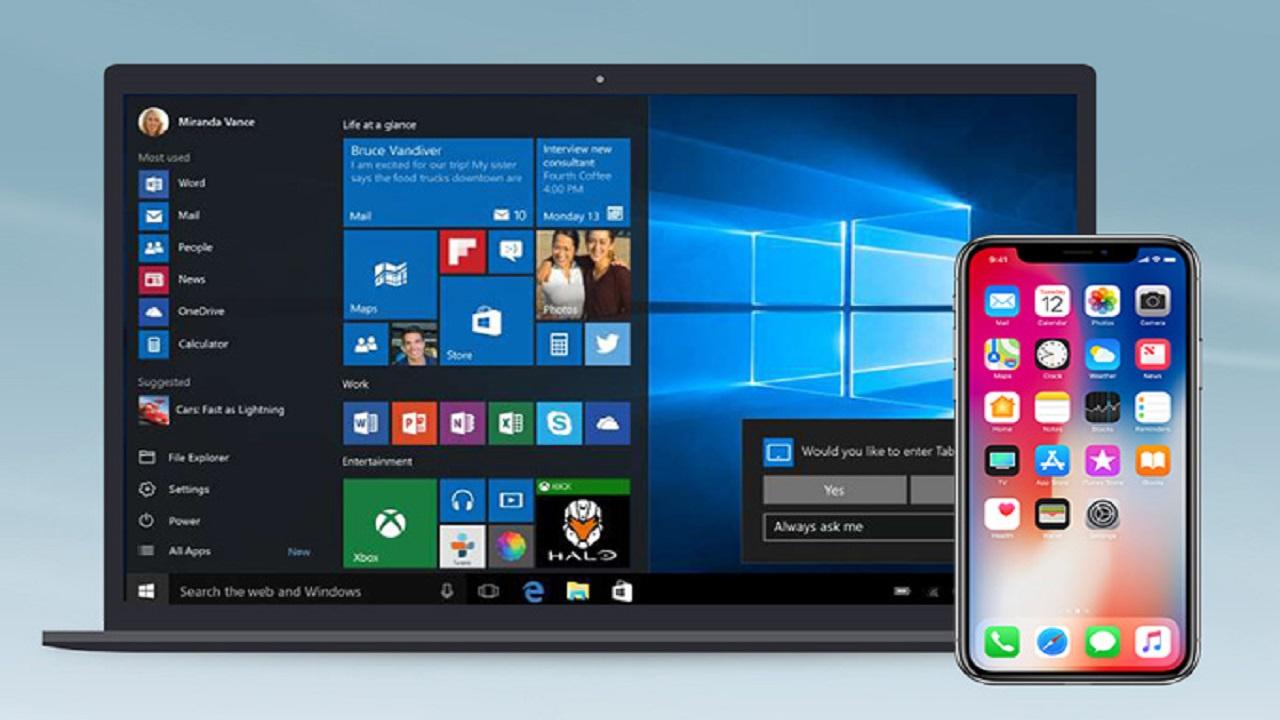
iCloudアプリのダウンロード
奇妙なことに、AppleはmacOS以外のシステムにも独自のアプリケーションをいくつか持っています。 これらのXNUMXつはiCloudです。これにより、クラウド内のすべてのiPhoneファイルのバックアップコピーを非常に簡単な方法で作成できます。 このアプリケーションは Microsoft オンラインショップ それを非常に快適な方法でダウンロードします。
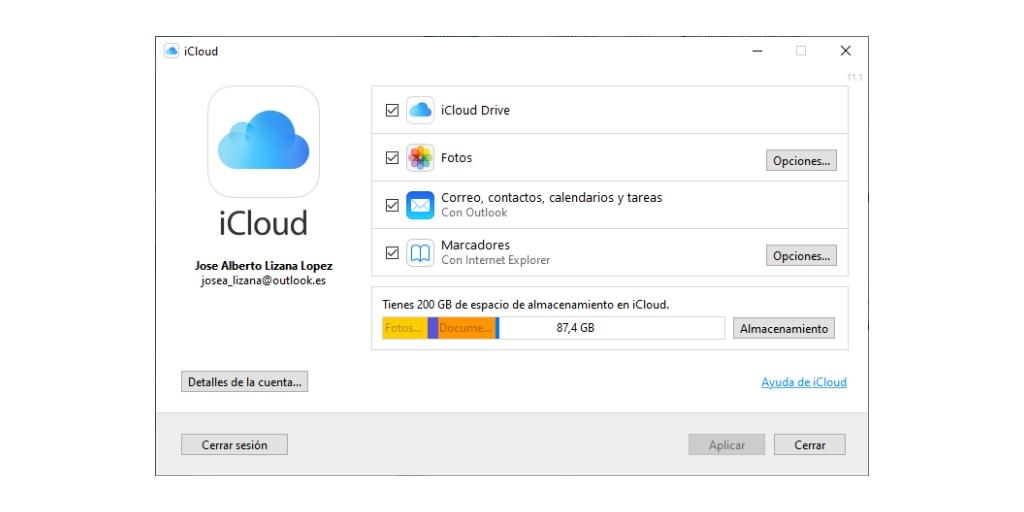
アプリケーションをダウンロードしたら、iPhoneと同じApple IDでログインする必要があります。 セッションが開始したら、デバイスで更新する機能とコンテンツを選択できます。 この同じ管理ウィンドウから、iCloudのストレージの内訳にアクセスして、クラウドスペースを利用する特定のアプリケーションから非常に簡単な方法でデータを削除できます。
iCloudフォトライブラリの同期
Appleエコシステムの特徴のXNUMXつは、すべての写真を共同フォトライブラリに保存していることです。 これは、iPhoneで撮った写真を iPad, Apple TVの Macでも。 このエクスペリエンスは、Windowsコンピューターでも実行でき、ダウンロードしてインストール済みのiCloudアプリケーションの[写真]ボックスをアクティブにします。
このオプションを有効にする場合、同期を開始するように変更を適用する必要があります。 自動的に新しいフォルダーが個人用スペースに作成されます。 写真フォルダを変更できるようにするには、[写真]セクションの行にある[オプション]をクリックします。 ここでは、可能性があります 共有フォルダーのパスを調べて変更する 。 ただし、一般に、ファイルエクスプローラーでは、写真へのショートカットが横に表示されます。
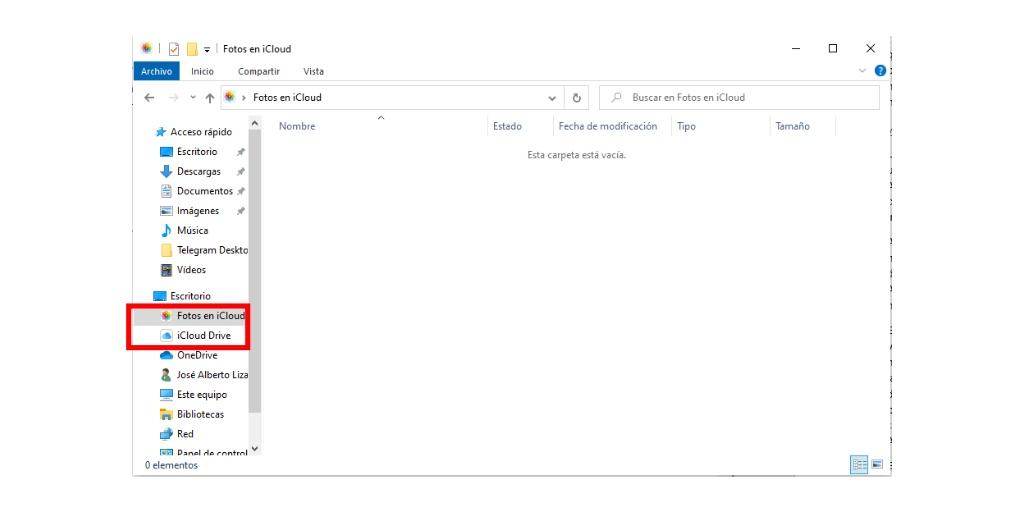
作成されたこの共有フォルダでは、フォトライブラリにあるすべての写真とビデオが同期され、好きなように整理できます。 一般的に、写真はクラウドに保存され、必要以上にスペースを占有しないようにする必要がある場合にのみダウンロードされます。
写真のアップロードまたはダウンロードのステータスは、 Windows通知領域 特徴的な雲のアイコンをクリックします。 もちろん、写真やビデオをドラッグすると、写真ライブラリにもアップロードされ、同じApple IDを持つすべてのデバイスに表示されます。
問題は、メモリにアクセスするための専用のフォトライブラリアプリケーションがないか、少し整理されたビューがないことです。 ファイルエクスプローラーでビューを解決する必要があります。日付で並べ替えることができますが、それ以外はほとんどできません。
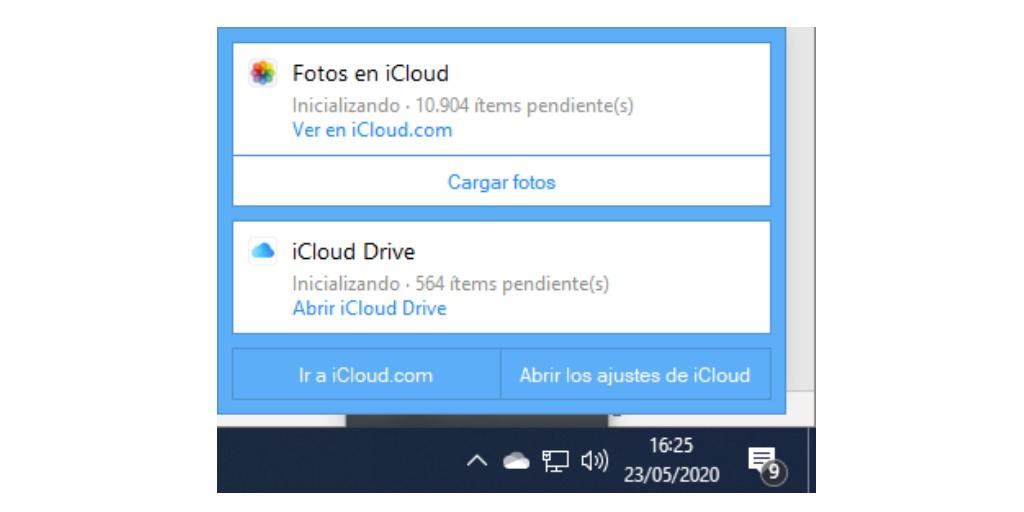
iCloudファイルにアクセスする
iCloudフォトライブラリを同期できるように、iCloudドライブにあるファイルもPCに存在できます。 手順は写真ライブラリの手順と非常に似ています。アプリケーションのタブをアクティブにして、ファイルエクスプローラーにショートカットを作成し、ドキュメント内のフォルダーをたどる必要があるためです。
iCloudでのファイルへのアクセスは、macOSのアクセスと非常に似ています。 それらはすべてデフォルトでローカルではなくクラウドに保存されます。 これにより、特定の時間に必要なファイルのみがダウンロードされるため、ハードドライブの破損を防ぐことができます。 ファイル名の横にクラウドアイコンまたはチェックマークが表示され、ダウンロードされたかどうかが示されます。
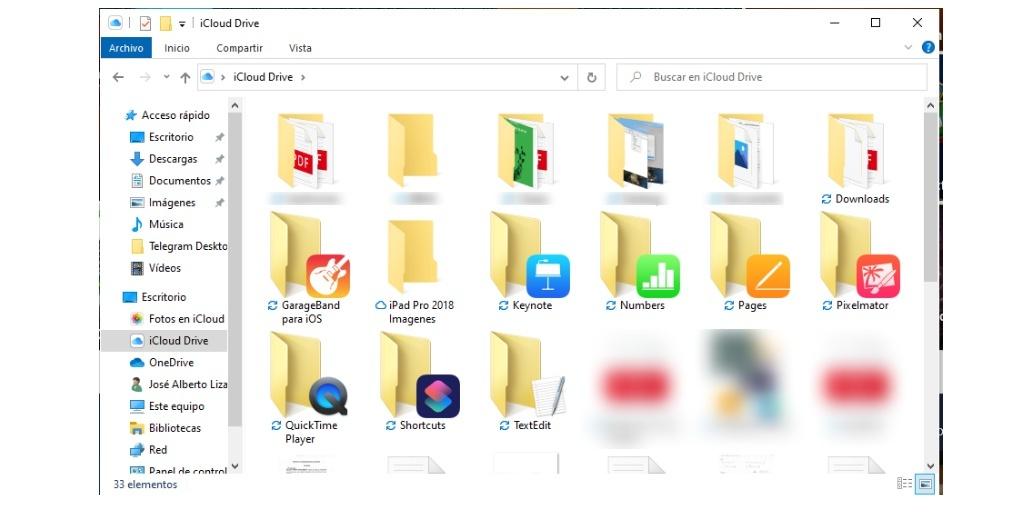
この共有レースと同じように、iPhoneからiCloud Driveに保存したファイルが表示されます。ドキュメントをPCにアップロードして、iPhoneで表示することもできます。 これはiPhoneとMacの間に存在する同期と同じですが、同期が表示されるまでに少し時間がかかる場合があるため、速度は遅くなります。
メール、連絡先、ブックマークを同期する
iPhoneとPCの間で同期できるもうXNUMXつの側面は、連絡先です。 email アカウントとブラウザのブックマーク。 iCloudアプリで「メール、連絡先、カレンダー、タスク」のチェックボックスをオンにすると、Outlookアプリが開きます。 これは、日常的に使用しない可能性のあるアプリケーションと同期が行われるため、私たちが見つけることができる問題です。
Microsoft Outlook 2007からOutlook 2016へのアプリケーションでは、iCloudメールアカウントがどのように追加されたかが左側に表示されます。 これらすべての機能を同期させる場合は、このMicrosoftアプリケーションを使用する必要があります。
iCloudでバックアップする
iPhone上のファイルのバックアップを作成するには、iTunesアプリケーションを使用する必要があります。 Windowsで最適に動作するという評判はよくありませんが、クラウドへのバックアップには必要です。 これは、最終的に個人データを失わないようにゼロ復元を行う場合に最適です。
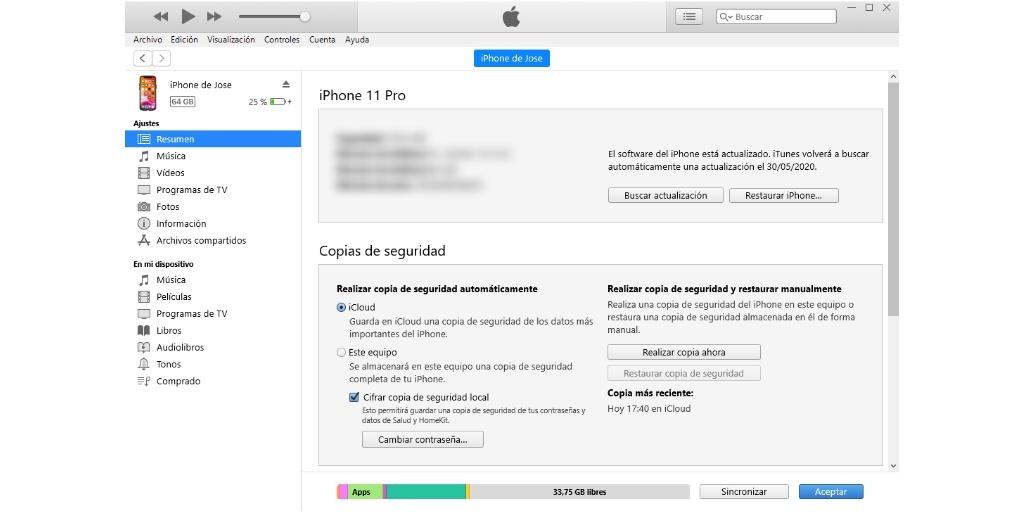
Microsoft StoreにはiTunesアプリケーションがあり、簡単にインストールできます。 実行したら、iPhoneをPCに接続するだけで、iTunesによって左上隅にアイコンが表示されて認識されます。 表示される情報ウィンドウで、バックアップコピー専用のセクションに移動します。
復元を実行するためにiPhoneのコピーをクラウドに保存する場合は、「iCloud」オプションをオンにすることが重要です。 ただし、PC上でローカルにバックアップを実行することもできます。 あなたが保存したい場合は覚えておいてください 健康 データの場合、このコピーをパスワードで暗号化する必要があります。
iTunesとの同期
PC上の他のAppleデバイスと一緒に持っているすべてのドキュメントと写真を保持することに加えて、音楽、ビデオ、またはその他のファイルを同期する方法を知ることも重要です。 このタスクは、iTunesプログラムを介して行われます。 これにアクセスし、デバイスのプロファイルをクリックすると、左側のサイドバーで、デバイスにある一連の設定とファイルにアクセスできます。
それぞれをクリックすると、同期の方法を構成できます。 この基本的な設定が完了すると、下部に[同期]ボタンがあります。 このボタンの隣には、各セクション専用のスペースのグラフィック情報があります。
